
Om du är en PC-spelare och inte kan vänja dig vid Xbox One-kontrollen kan du använda ett tangentbord och en mus på Xbox One. Inte alla spel är kompatibla som standard. Det finns dock en tredjepartsprodukt som gör att alla spel kan tolka tangentbord och muskommandon, oavsett vem du köper tillbehören från.
Så här ställer du in ett tangentbord och en mus på Xbox One
Att ansluta ett tangentbord till Xbox One är ganska enkelt. Konfigurera bara musen med din kontroller så att den fungerar. Informationen i den här artikeln gäller alla Xbox One-modeller, inklusive Xbox One X och Xbox One S.
- Anslut ett kompatibelt trådbundet eller trådlöst tangentbord till en tillgänglig USB-port på Xbox One. Tangentbordet ska fungera automatiskt. Om du använder en trådlös enhet, se till att den är påslagen och har laddade batterier.
- Anslut en kompatibel trådbunden eller trådlös mus till en tillgänglig USB-port på konsolen.
- tryck på Xbox för att öppna sidmenyn.
- Bläddra över till Profil & system fliken, som har din användarbild på den.
- Välj inställningar.
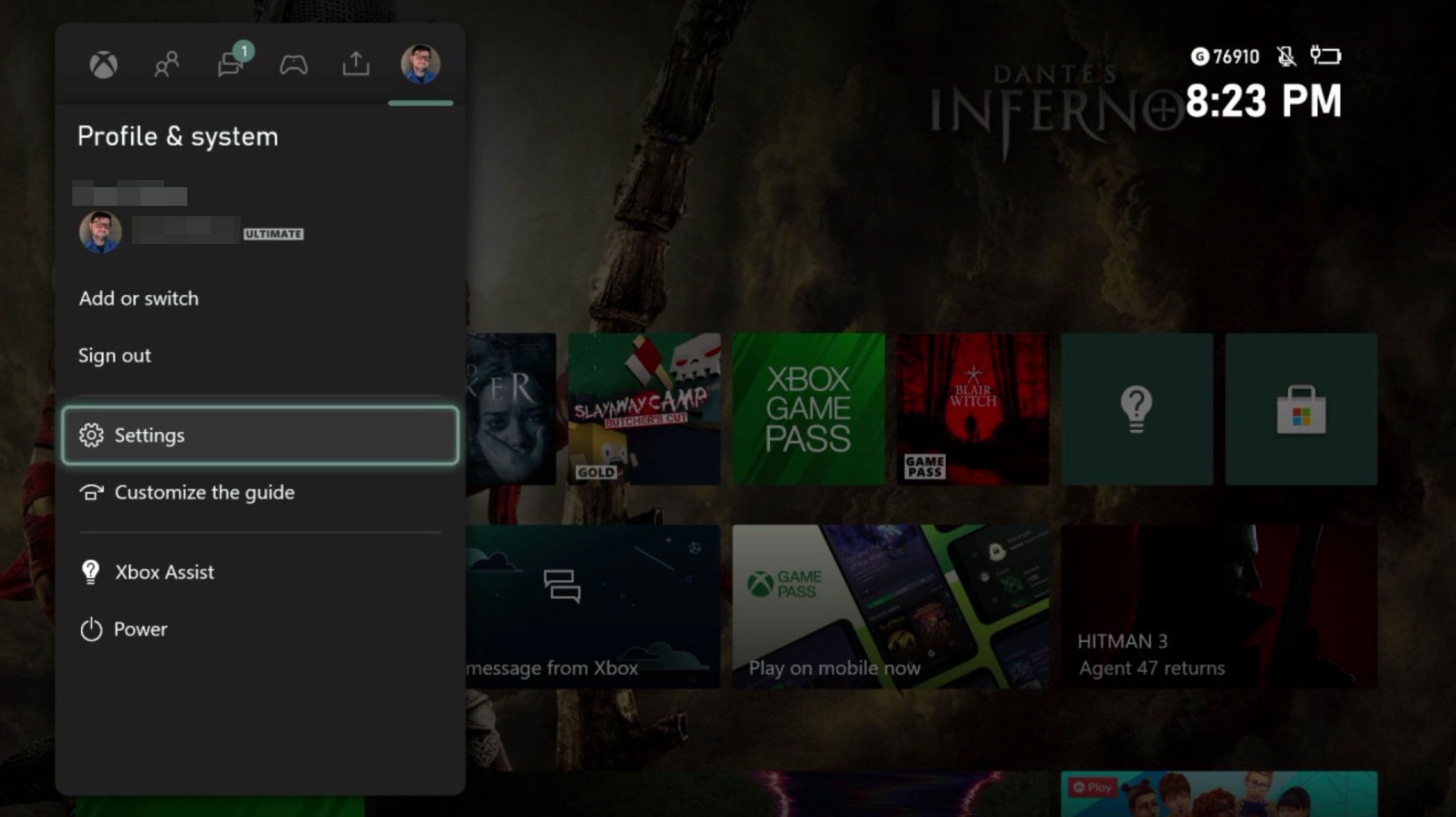
- Välja Enheter och anslutningar.
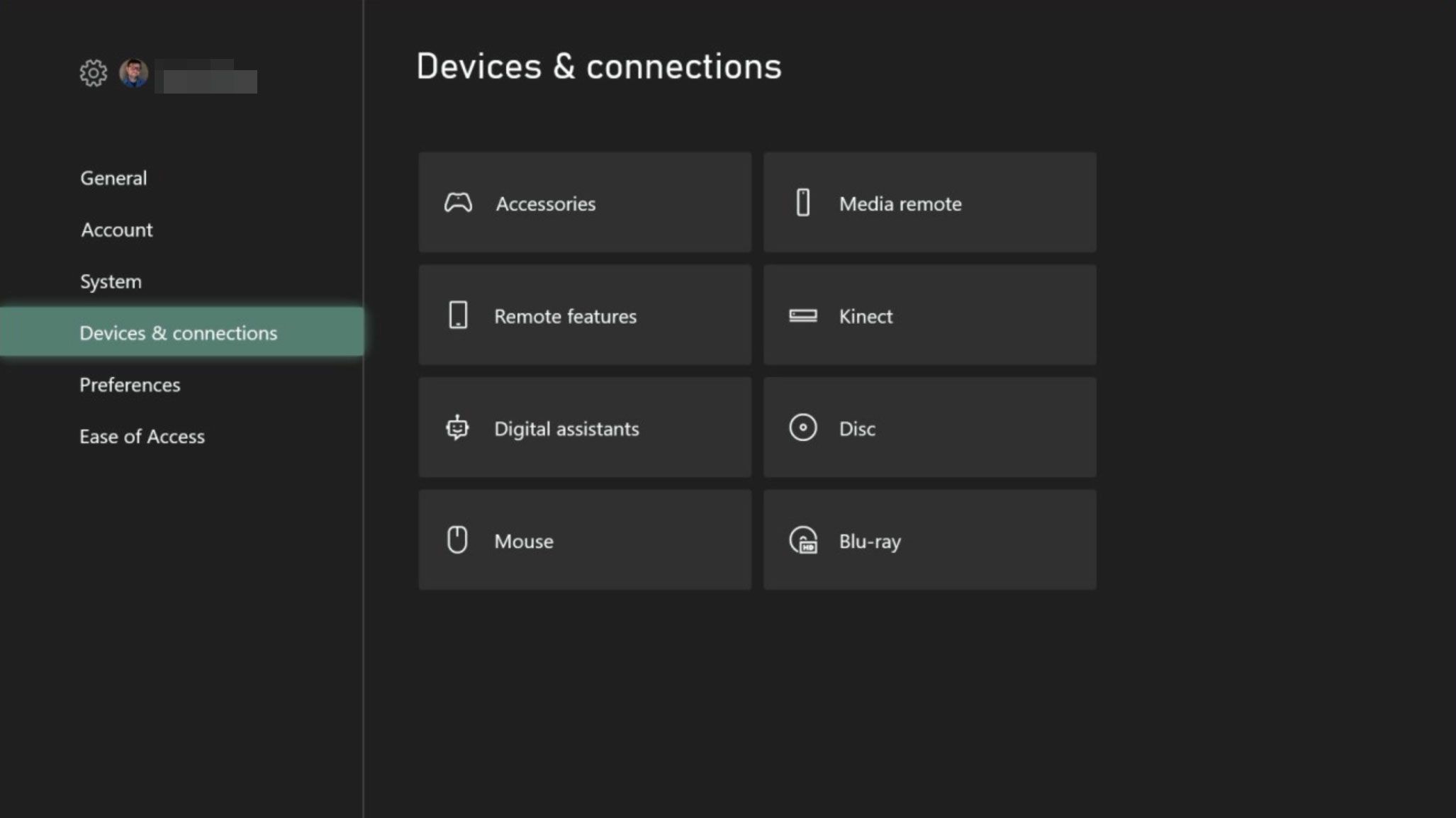
- Välj Mus.
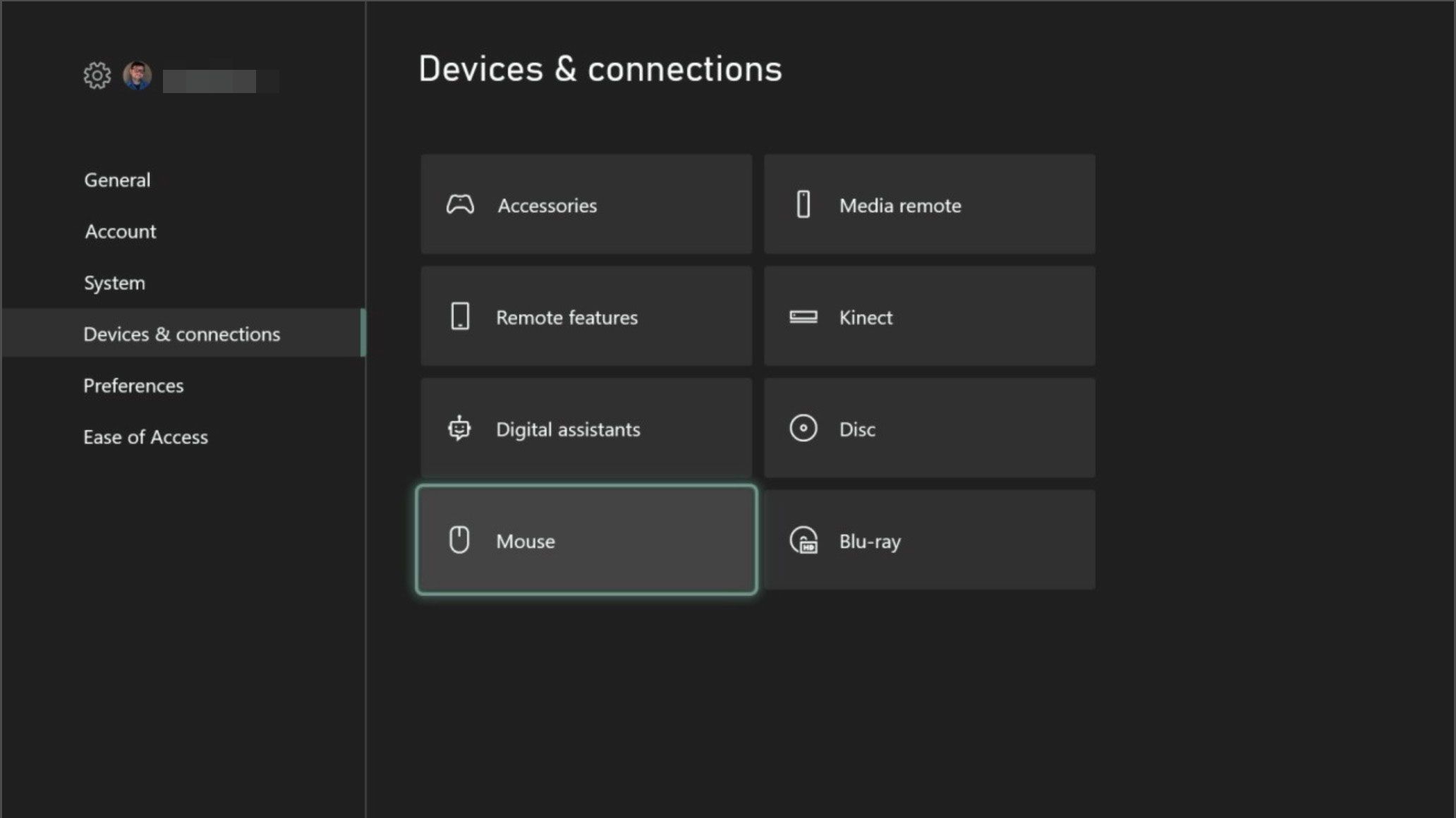
- Konfigurera musen med Xbox One-handkontrollen. Starta om konsolen om du inte ser musen som ett valbart alternativ.
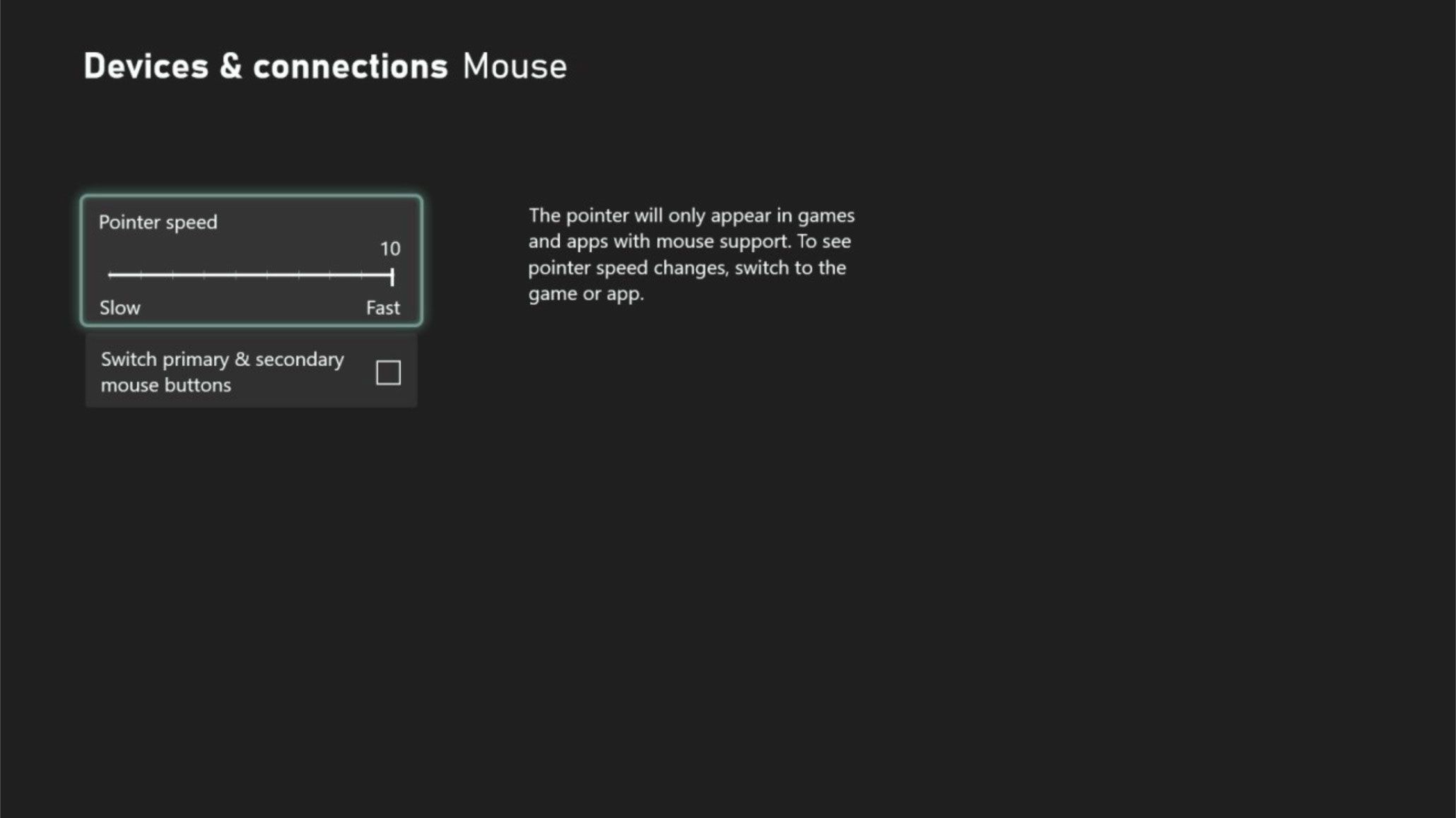
- Ladda alla spel med musnavigering aktiverad. Din USB-mus ska nu vara i drift. Endast vissa spel eller appar tillåter musnavigering. Du kan inte heller använda en mus för att navigera på Xbox One-startskärmen.
Xbox-kontroller på ett tangentbord
Tangentbordet behöver ingen ytterligare konfiguration. Här är kortkommandona på Xbox One för enklare navigering:
| Fungera | Xbox One Controller-ingång | Inmatning av tangentbord |
| Nästa element | Ej tillämpligt | Flik |
| Föregående element | Ej tillämpligt | Skift + Tab |
| Guide | Xbox-knapp | Windows-nyckel |
| Välj | A | Mellanslag eller Enter |
| Tillbaka | B | Escape eller Backspace |
| Sök | Y | Y-tangent |
| Öppna menyn | Menyknapp | Windows Key + M. |
| Ändra vy | Visa-knapp | Windows Key + V. |
| Upp | D-pad eller joystick | Uppåtpil |
| Ner | D-pad eller joystick | Nedåtpil |
| Vänster | D-pad eller joystick | Vänster pil |
| Rätt | D-pad eller joystick | Höger pil |
Hur man spelar alla Xbox One-spel med tangentbord och mus
Endast vissa spel på Xbox One är kompatibla med tangentbord och muskontroller. Du kan dock köpa en tredjepartsprodukt för att få praktiskt taget alla spel som fungerar med din Xbox One-mus och tangentbord. Det enklaste sättet att göra detta är med XIM Apex. Så här får du det att fungera:
- Ladda ner och kör firmwareverktyget XIM Apex för ditt operativsystem på din dator. Kontrollera att tangentbordet och musen är kompatibla med XIM Apex.
- Håll ned knappen på din XIM-enhet för att slå på den och sätt sedan in den i en öppen USB-port på din dator medan du fortfarande håller ned knappen.
- När knappen blinkar blått på XIM släpper du knappen och väljer sedan Uppdatera firmware.
- När firmware har uppdaterats ansluter du XIM Apex-enheten till en öppen port på din Xbox One och ansluter sedan Apex Hub till enheten.
- När navet är anslutet ansluter du tangentbordet, musen och Xbox One-kontrollenheten (med en USB-kabel) till Apex Hub. Ladda ner XIM Apex Manager-appen för Android eller iOS för att ställa in nyckelkonfigurationer för specifika Xbox One-spel.